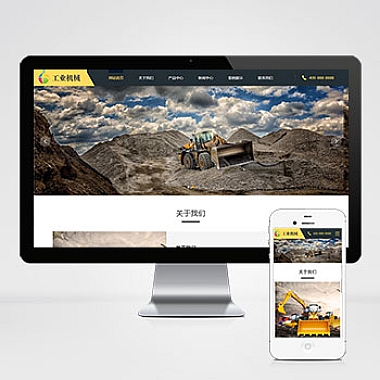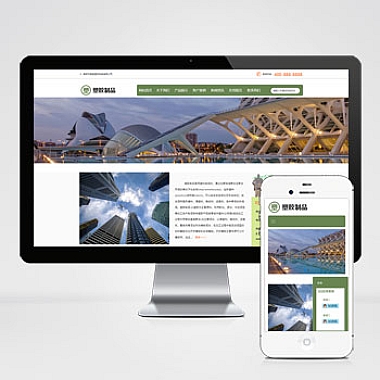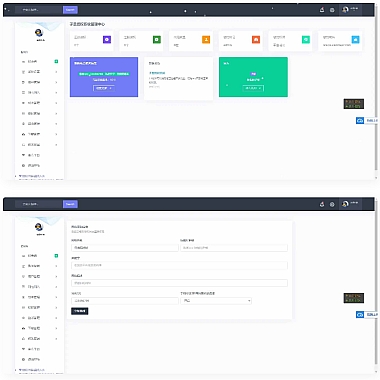重启apache报错
当我们遇到重启Apache报错的问题时,可以先通过查看错误日志来定位问题。通常情况下,可以通过命令tail -f /var/log/apache2/error.log(针对Debian/Ubuntu系统)或者tail -f /var/log/httpd/error_log(针对CentOS/RHEL系统)来查看最近的错误信息。提供几种常见问题的解决方案。
1. 检查端口冲突
如果Apache无法启动,并且在错误日志中看到类似“Address already in use: AH00072: make_sock: could not bind to address [::]:80”的信息,这表明80端口已经被占用。我们可以使用以下命令查找占用端口的进程:
bash
sudo netstat -tulnp | grep :80
找到占用端口的进程ID后,可以使用以下命令终止该进程:
bash
sudo kill -9 进程ID
之后再尝试重启Apache服务:
bash
sudo systemctl restart apache2 # Debian/Ubuntu
sudo systemctl restart httpd # CentOS/RHEL
2. 配置文件语法错误
如果在重启Apache时出现配置文件语法错误,可以使用以下命令检查配置文件是否正确:
bash
sudo apachectl configtest # 或者 sudo apache2ctl configtest
如果发现错误,根据提示修改对应的配置文件。例如,假设错误是由于虚拟主机配置文件中的语法错误导致的,打开并编辑该文件:
bash
sudo nano /etc/apache2/sites-available/000-default.conf # Debian/Ubuntu
sudo nano /etc/httpd/conf.d/vhost.conf # CentOS/RHEL
确保所有指令正确无误后保存退出,再次运行apachectl configtest验证。
3. 权限问题
有时Apache无法访问某些目录或文件,这是因为权限设置不当。可以通过调整目录和文件的权限来解决这个问题。例如,确保网站根目录及其内部文件具有正确的权限:
bash
sudo chmod -R 755 /var/www/html/
sudo chown -R www-data:www-data /var/www/html/ # Debian/Ubuntu
sudo chown -R apache:apache /var/www/html/ # CentOS/RHEL
完成权限调整后,重新启动Apache服务以应用更改。
4. 模块未加载
如果某个功能模块未正确加载,也可能导致Apache无法正常启动。比如SSL模块未启用时,可能会遇到与SSL相关的问题。可以通过以下命令启用所需的模块:
bash
sudo a2enmod ssl # Debian/Ubuntu
sudo systemctl restart apache2
对于CentOS/RHEL系统,可能需要手动编辑配置文件以包含相应的模块,然后重启服务。
以上就是关于重启Apache报错的一些常见处理方法,希望可以帮助到遇到类似问题的朋友。